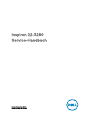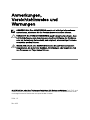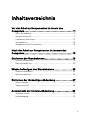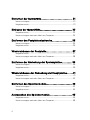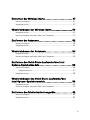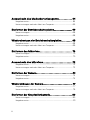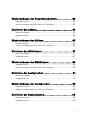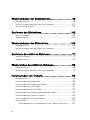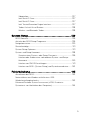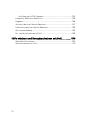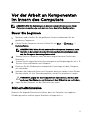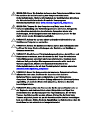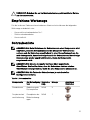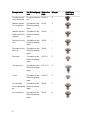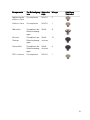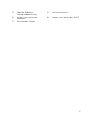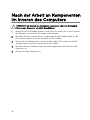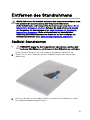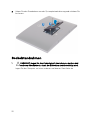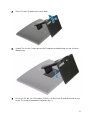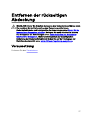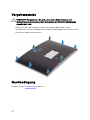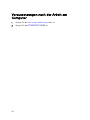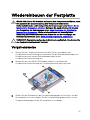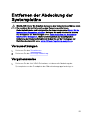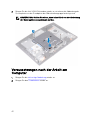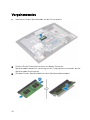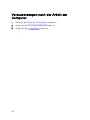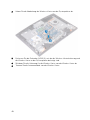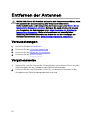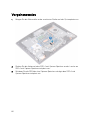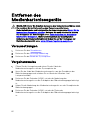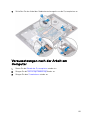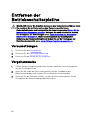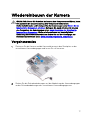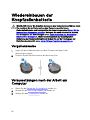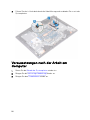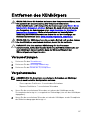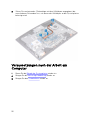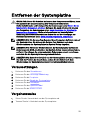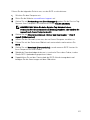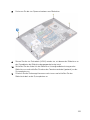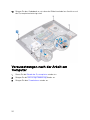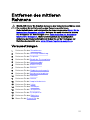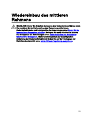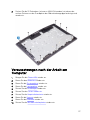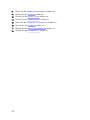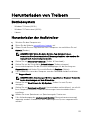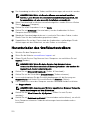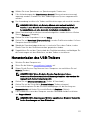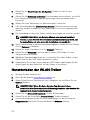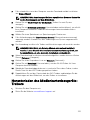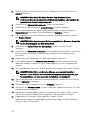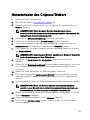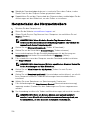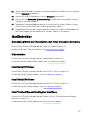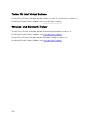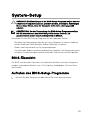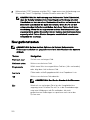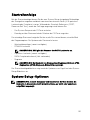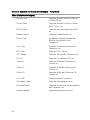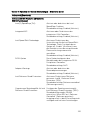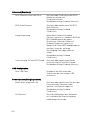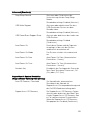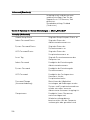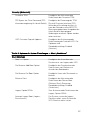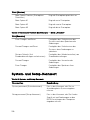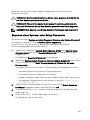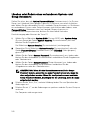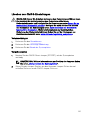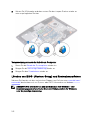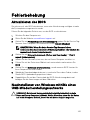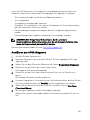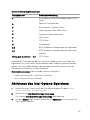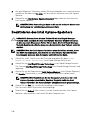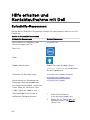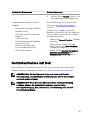Inspiron 22-3280
Service-Handbuch
Vorschriftenmodell: W19B
Vorschriftentyp: W19B003

Anmerkungen,
Vorsichtshinweise und
Warnungen
ANMERKUNG: Eine ANMERKUNG macht auf wichtige Informationen
aufmerksam, mit denen Sie Ihr Produkt besser einsetzen können.
VORSICHT: Ein VORSICHTSHINWEIS macht darauf aufmerksam, dass
bei Nichtbefolgung von Anweisungen eine Beschädigung der Hardware
oder ein Verlust von Daten droht, und zeigt auf, wie derartige Probleme
vermieden werden können.
WARNUNG: Durch eine WARNUNG werden Sie auf Gefahrenquellen
hingewiesen, die materielle Schäden, Verletzungen oder sogar den Tod
von Personen zur Folge haben können.
© 2018 Dell Inc. oder ihre Tochtergesellschaften. Alle Rechte vorbehalten. Dell, EMC und
andere Marken sind Marken von Dell Inc. oder Tochterunternehmen. Andere Markennamen
sind möglicherweise Marken der entsprechenden Inhaber.
2018 - 12
Rev. A00

Inhaltsverzeichnis
Vor der Arbeit an Komponenten im Innern des
Computers....................................................................11
Bevor Sie beginnen..................................................................................11
Sicherheitshinweise................................................................................. 11
Empfohlene Werkzeuge.......................................................................... 13
Schraubenliste.........................................................................................13
Komponenten der Systemplatine............................................................ 16
Nach der Arbeit an Komponenten im Inneren des
Computers...................................................................18
Entfernen des Standrahmens.......................................19
Staelei-Standrahmen............................................................................ 19
Sockelstandrahmen................................................................................20
Wieder befestigen des Standrahmens......................... 23
Staeleistandrahmen..............................................................................23
Sockelstandrahmen................................................................................ 24
Entfernen der rückseitigen Abdeckung........................27
Voraussetzung........................................................................................27
Vorgehensweise..................................................................................... 28
Auswechseln der hinteren Abdeckung......................... 29
Vorgehensweise..................................................................................... 30
Nachbedingung......................................................................................30
3

Entfernen der Gummifüße........................................... 31
Voraussetzungen.....................................................................................31
Vorgehensweise...................................................................................... 31
Einbauen der Gummifüße............................................ 33
Vorgehensweise..................................................................................... 33
Voraussetzungen nach der Arbeit am Computer.................................... 34
Entfernen des Festplattenlaufwerks............................35
Voraussetzungen....................................................................................35
Vorgehensweise..................................................................................... 35
Wiedereinbauen der Festplatte.................................... 37
Vorgehensweise......................................................................................37
Voraussetzungen nach der Arbeit am Computer.................................... 38
Entfernen der Abdeckung der Systemplatine.............. 39
Voraussetzungen....................................................................................39
Vorgehensweise..................................................................................... 39
Wiedereinbauen der Abdeckung der Hauptplatine........41
Vorgehensweise...................................................................................... 41
Voraussetzungen nach der Arbeit am Computer.................................... 42
Entfernen des Speichermoduls....................................43
Voraussetzungen....................................................................................43
Vorgehensweise..................................................................................... 44
Austauschen des Speichermoduls............................... 45
Vorgehensweise..................................................................................... 45
Voraussetzungen nach der Arbeit am Computer....................................46
4

Entfernen der Wireless-Karte...................................... 47
Voraussetzungen....................................................................................47
Vorgehensweise..................................................................................... 47
Wiedereinbauen der Wireless-Karte............................ 50
Vorgehensweise..................................................................................... 50
Voraussetzungen nach der Arbeit am Computer.....................................51
Entfernen der Antennen..............................................52
Voraussetzungen....................................................................................52
Vorgehensweise..................................................................................... 52
Wiedereinbauen der Antennen.....................................54
Vorgehensweise..................................................................................... 54
Voraussetzungen nach der Arbeit am Computer....................................55
Entfernen des Solid-State-Laufwerks/des Intel
Optane-Speichermoduls............................................. 56
Voraussetzungen....................................................................................56
Vorgehensweise............................................................................... 57
Vorgehensweise..................................................................................... 58
Wiedereinbauen des Solid-State-Laufwerks/des
Intel Optane-Speichermoduls......................................59
Vorgehensweise..................................................................................... 60
Voraussetzungen nach der Arbeit am Computer.....................................61
Entfernen des Medienkartenlesegeräts....................... 62
Voraussetzungen....................................................................................62
Vorgehensweise..................................................................................... 62
5

Auswechseln des Medienkartenlesegeräts.................. 64
Vorgehensweise..................................................................................... 64
Voraussetzungen nach der Arbeit am Computer....................................65
Entfernen der Betriebsschalterplatine.........................66
Voraussetzungen....................................................................................66
Vorgehensweise..................................................................................... 66
Wiedereinsetzen der Betriebsschalterplatine...............68
Vorgehensweise..................................................................................... 68
Voraussetzungen nach der Arbeit am Computer....................................69
Entfernen des Mikrofons............................................. 70
Voraussetzungen....................................................................................70
Vorgehensweise..................................................................................... 70
Auswechseln des Mikrofons.........................................72
Vorgehensweise..................................................................................... 72
Voraussetzungen nach der Arbeit am Computer.................................... 73
Entfernen der Kamera..................................................74
Voraussetzungen....................................................................................74
Vorgehensweise......................................................................................74
Wiedereinbauen der Kamera........................................ 77
Vorgehensweise......................................................................................77
Voraussetzungen nach der Arbeit am Computer.................................... 79
Entfernen der Knopfzellenbatterie.............................. 80
Voraussetzungen....................................................................................80
Vorgehensweise...................................................................................... 81
6

Wiedereinbauen der Knopfzellenbatterie..................... 82
Vorgehensweise..................................................................................... 82
Voraussetzungen nach der Arbeit am Computer.................................... 82
Entfernen des Lüfters................................................. 83
Voraussetzungen....................................................................................83
Vorgehensweise..................................................................................... 83
Wiedereinbauen des Lüfters........................................ 85
Vorgehensweise..................................................................................... 85
Voraussetzungen nach der Arbeit am Computer....................................86
Entfernen des Kühlkörpers.......................................... 87
Voraussetzungen....................................................................................87
Vorgehensweise......................................................................................87
Wiedereinbauen des Kühlkörpers.................................89
Vorgehensweise..................................................................................... 89
Voraussetzungen nach der Arbeit am Computer....................................90
Entfernen der Lautsprecher......................................... 91
Voraussetzungen.................................................................................... 91
Vorgehensweise......................................................................................91
Wiedereinbauen der Lautsprecher............................... 93
Vorgehensweise..................................................................................... 93
Voraussetzungen nach der Arbeit am Computer....................................94
Entfernen der Systemplatine.......................................95
Voraussetzungen....................................................................................95
Vorgehensweise..................................................................................... 95
7

Wiedereinbauen der Systemplatine............................. 98
Vorgehensweise..................................................................................... 98
Voraussetzungen nach der Arbeit am Computer.................................. 100
Aktualisieren des BIOS..........................................................................100
Entfernen des Bildschirms......................................... 102
Voraussetzungen.................................................................................. 102
Vorgehensweise....................................................................................102
Wiedereinbauen des Bildschirms................................106
Vorgehensweise....................................................................................106
Voraussetzungen nach der Arbeit am Computer................................... 110
Entfernen des mittleren Rahmens............................... 111
Voraussetzungen....................................................................................111
Vorgehensweise.....................................................................................112
Wiedereinbau des mittleren Rahmens.........................115
Vorgehensweise.....................................................................................116
Voraussetzungen nach der Arbeit am Computer....................................117
Herunterladen von Treibern........................................ 119
Betriebssystem......................................................................................119
Herunterladen der Audiotreiber..............................................................119
Herunterladen des Grakkartentreibers................................................ 120
Herunterladen des USB-Treibers............................................................121
Herunterladen der WLAN-Treiber..........................................................122
Herunterladen des Medienkartenlesegeräte-Treibers.............................123
Herunterladen des Chipsatz-Treibers.....................................................125
Herunterladen des Netzwerktreibers.................................................... 126
Gerätetreiber.........................................................................................127
Dienstprogramm zur Installation der Intel-Chipsatz-Software......... 127
8

Videotreiber.....................................................................................127
Intel Serial IO Driver.........................................................................127
Intel Serial IO Driver.........................................................................127
Intel Trusted Execution Engine Interface......................................... 127
Treiber für Intel Virtual Buttons....................................................... 128
Wireless- und Bluetooth-Treiber...................................................... 128
System-Setup............................................................129
BIOS-Übersicht.....................................................................................129
Aufrufen des BIOS-Setup-Programms..................................................129
Navigationstasten.................................................................................130
Startreihenfolge.....................................................................................131
System-Setup-Optionen........................................................................131
System- und Setup-Kennwort.............................................................. 138
Zuweisen eines System- oder Setup-Passworts............................. 139
Löschen oder Ändern eines vorhandenen System- und Setup-
Kennworts...................................................................................... 140
Löschen von CMOS-Einstellungen.................................................. 141
Löschen von BIOS- (System-Setup) und Systemkennwörtern....... 142
Fehlerbehebung.........................................................143
Aktualisieren des BIOS.......................................................................... 143
Neuinstallieren von Windows mithilfe eines USB-
Wiederherstellungslaufwerks................................................................ 143
Enhanced Pre-boot System Assessment (ePSA, Erweiterte
Systemtests vor Hochfahren des Computers)...................................... 144
9

Ausführen der ePSA-Diagnose........................................................145
Integrierter Bildschirm-Selbsttest......................................................... 146
Diagnose...............................................................................................146
Aktivieren des Intel Optane-Speichers...................................................147
Deaktivieren des Intel Optane-Speichers.............................................. 148
Reststromentladung............................................................................. 149
Ein- und Ausschalten des WLAN.......................................................... 149
Hilfe erhalten und Kontaktaufnahme mit Dell............. 150
Selbsthilfe-Ressourcen.........................................................................150
Kontaktaufnahme mit Dell......................................................................151
10

Vor der Arbeit an Komponenten
im Innern des Computers
ANMERKUNG: Die Abbildungen in diesem Dokument können von Ihrem
Computer abweichen, je nach der von Ihnen bestellten Konguration.
Bevor Sie beginnen
1 Speichern und schließen Sie alle geöneten Dateien und beenden Sie alle
geöneten Programme.
2 Fahren Sie den Computer herunter. Klicken Sie auf Start → Ein/Aus →
Herunterfahren.
ANMERKUNG: Wenn Sie ein anderes Betriebssystem benutzen, lesen
Sie bitte in der entsprechenden Betriebssystemdokumentation nach,
wie der Computer heruntergefahren wird.
3 Trennen Sie Ihren Computer sowie alle daran angeschlossenen Geräte vom
Stromnetz.
4 Trennen Sie alle angeschlossenen Netzwerkgeräte und Peripheriegeräte wie z. B.
Tastatur, Maus und Monitor vom Computer.
5 Entfernen Sie alle Medienkarten und optische Datenträger aus dem Computer,
falls vorhanden.
6 Nachdem alle Kabel und Geräte vom Computer getrennt wurden, halten Sie den
Betriebsschalter für fünf Sekunden gedrückt, um die Systemplatine zu erden.
VORSICHT: Legen Sie den Computer auf einer ebenen, weichen und
sauberen Oberäche ab, um Kratzer auf dem Bildschirm zu verhindern.
7 Legen Sie den Computer mit der Oberseite nach unten.
Sicherheitshinweise
Beachten Sie folgende Sicherheitsrichtlinien, damit Ihr Computer vor möglichen
Schäden geschützt und Ihre eigene Sicherheit sichergestellt ist.
11

WARNUNG: Bevor Sie Arbeiten im Inneren des Computers ausführen, lesen
Sie zunächst die im Lieferumfang des Computers enthaltenen
Sicherheitshinweise. Weitere Informationen zur bestmöglichen Einhaltung
der Sicherheitsrichtlinien nden Sie auf der Homepage zur
Richtlinienkonformität unter www.dell.com/regulatory_compliance.
WARNUNG: Trennen Sie den Computer vom Netz, bevor Sie die
Computerabdeckung oder Verkleidungselemente entfernen. Bringen Sie
nach Abschluss der Arbeiten innerhalb des Computers wieder alle
Abdeckungen, Verkleidungselemente und Schrauben an, bevor Sie das
Gerät erneut an das Stromnetz anschließen.
VORSICHT: Achten Sie auf eine ebene und saubere Arbeitsäche, um
Schäden am Computer zu vermeiden.
VORSICHT: Greifen Sie Bauteile und Karten nur an den Außenkanten und
berühren Sie keine Steckverbindungen oder Kontakte, um Schäden an
diesen zu vermeiden.
VORSICHT: Sie dürfen nur Fehlerbehebungsmaßnahmen durchführen und
Reparaturen vornehmen, wenn Sie durch das Dell Team für technische
Unterstützung dazu autorisiert oder angeleitet wurden. Schäden durch
nicht von Dell genehmigte Wartungsversuche werden nicht durch die
Garantie abgedeckt. Weitere Informationen nden Sie in den
Sicherheitshinweisen, die mit dem Produkt geliefert wurden, oder unter
www.dell.com/regulatory_compliance.
VORSICHT: Bevor Sie Komponenten im Innern des Computers berühren,
müssen Sie sich erden. Berühren Sie dazu eine nicht lackierte
Metalloberäche, beispielsweise Metallteile an der Rückseite des
Computers. Wiederholen Sie diese Erdung während der Arbeit am System
regelmäßig, um statische Elektrizität abzuleiten, die interne Bauteile
beschädigen könnte.
VORSICHT: Ziehen Sie beim Trennen des Geräts nur am Stecker oder an
der Zuglasche und nicht am Kabel selbst. Einige Kabel verfügen über
Anschlussstecker mit Sperrzungen oder Fingerschrauben, die vor dem
Trennen des Kabels gelöst werden müssen. Ziehen Sie die Kabel beim
Trennen möglichst gerade ab, um die Anschlussstifte nicht zu beschädigen
bzw. zu verbiegen. Stellen Sie beim Anschließen von Kabeln sicher, dass die
Anschlüsse korrekt orientiert und ausgerichtet sind.
12

VORSICHT: Drücken Sie auf im Medienkartenlesegerät installierte Karten,
um sie auszuwerfen.
Empfohlene Werkzeuge
Für die in diesem Dokument beschriebenen Arbeitsschritte können die folgenden
Werkzeuge erforderlich sein:
• Kreuzschlitzschraubendreher Nr. 1
• Schlitzschraubendreher
• Kunststostift
Schraubenliste
ANMERKUNG: Beim Entfernen der Schrauben von einer Komponente wird
empfohlen, sich den Schraubentyp und die Menge der Schrauben zu
notieren und die Schrauben anschließend in einer Box aufzubewahren. So
wird sichergestellt, dass die richtige Anzahl der Schrauben und der richtige
Schraubentyp wieder angebracht werden, wenn die Komponente
ausgetauscht wird.
ANMERKUNG: Manche Computer verfügen über magnetische
Oberächen. Stellen Sie sicher, dass die Schrauben nicht an solchen
Oberächen befestigt bleiben, wenn Sie eine Komponente austauschen.
ANMERKUNG: Die Farbe der Schraube kann je nach bestellter
Konguration variieren.
Tabelle 1. Schraubenliste
Komponente Zur Befestigung
von
Schraube
ntyp
Menge Abbildung
Schraube
Standrahmen Abdeckung der
Systemplatine
M3x5 4
Festplattenlauf
werkhalterung
Grundplatte der
Bildschirmbaugr
uppe
M3x5 1
13

Komponente Zur Befestigung
von
Schraube
ntyp
Menge Abbildung
Schraube
Festplattenlauf
werkhalterung
Festplattenlaufw
erk
M3x3.5 4
Abdeckung der
Systemplatine
Grundplatte der
Bildschirmbaugr
uppe
M3x5 5
Abdeckung des
Medienkartenle
segeräts
Grundplatte der
Bildschirmbaugr
uppe
M3x5 1
Speicherkartenl
eser
Grundplatte der
Bildschirmbaugr
uppe
M3x5 1
Betriebsschalte
rplatine
Grundplatte der
Bildschirmbaugr
uppe
M3x5 1
Mikrofon Grundplatte der
Bildschirmbaugr
uppe
M2x2,5 2
Lautsprecher Grundplatte der
Bildschirmbaugr
uppe
M3 4+7,1 4
Lüfter Grundplatte der
Bildschirmbaugr
uppe
M2x2,5 3
Versenkbare
Kamerabaugrup
pe
Grundplatte der
Bildschirmbaugr
uppe
M3x5 2
Systemplatine Grundplatte der
Bildschirmbaugr
uppe
M3x5 6
14

Komponente Zur Befestigung
von
Schraube
ntyp
Menge Abbildung
Schraube
Abdeckung der
Wireless-Karte
Systemplatine M2x2,5 2
Wireless-Karte Systemplatine M2x2,5 1
Bildschirm Grundplatte der
Bildschirmbaugr
uppe
M3x5 8
Mittlerer
Rahmen
Grundplatte der
Bildschirmbaugr
uppe
M3x5,
schwarz
13
Gummifüße Grundplatte der
Bildschirmbaugr
uppe
M3x5,
schwarz
4
SSD-Laufwerk Systemplatine M2x2,5 1
15

Komponenten der Systemplatine
1 Bildschirmkabelanschluss 2 Speichermodulsteckplätze
(SODIMM) (2)
3 Anschluss des Kamerakabels 4 Touchscreen-Kabelanschluss
5 Knopfzellenbatterie 6 Lüfterkabelanschluss
7 Mikrofonkabelanschluss 8 Kabelanschluss des
Medienkartenlesegeräts
9 Anschluss des Lautsprecherkabels 10 M.2-PCIe/SATA-Steckplatz
11 Anschluss des Kabels der
Netzschalterplatine
12 M.2-Wireless-Kartensteckplatz
16

13 Kabel der Bildschirm-
Hintergrundbeleuchtung
14 Laufwerksanschluss
15 Jumper zum Löschen des
Kennworts
16 Jumper zum Löschen des CMOS
17 Servicemodus-Jumper
17

Nach der Arbeit an Komponenten
im Inneren des Computers
VORSICHT: Im Inneren des Computers vergessene oder lose Schrauben
können den Computer erheblich beschädigen.
1 Bringen Sie alle Schrauben wieder an und stellen Sie sicher, dass sich im Inneren
des Computers keine losen Schrauben mehr benden.
2 Schließen Sie alle externen Geräte, Peripheriegeräte oder Kabel wieder an, die
Sie vor dem Arbeiten an Ihrem Computer entfernt haben.
3 Setzen Sie alle Medienkarten, Laufwerke oder andere Teile wieder ein, die Sie
vor dem Arbeiten an Ihrem Computer entfernt haben.
4 Schließen Sie den Computer sowie alle daran angeschlossenen Geräte an das
Stromnetz an.
5 Schalten Sie den Computer ein.
18

Entfernen des Standrahmens
WARNUNG: Bevor Sie Arbeiten im Inneren des Computers ausführen, lesen
Sie zunächst die im Lieferumfang des Computers enthaltenen
Sicherheitshinweise und befolgen Sie die Anweisungen unter Bevor Sie im
Inneren Ihres Computers arbeiten. Befolgen Sie nach Arbeiten im Inneren
des Computers die Anweisungen unter.
nach Abschluss der Arbeiten im
Inneren Ihres Computers. Weitere Informationen zur bestmöglichen
Einhaltung der Sicherheitsrichtlinien nden Sie auf der Homepage zur
Richtlinienkonformität unter www.dell.com/regulatory_compliance.
Staelei-Standrahmen
1 VORSICHT: Legen Sie den Computer auf einer ebenen, weichen und
sauberen Oberäche ab, um Kratzer auf dem Bildschirm zu verhindern.
Stellen Sie den Computer auf einer sauberer und ebenen Oberäche ab.
2 Hebeln Sie mit Ihren Fingerspitzen die Fußabdeckung aus der rückseitigen
Abdeckung.
3 Entfernen Sie die vier Schrauben (M3x5), mit denen der Standrahmen an der
Systemplatinenabdeckung befestigt ist.
19

4 Heben Sie den Standrahmen aus der Systemplatinenhalterung und schieben Sie
ihn heraus.
Sockelstandrahmen
1 VORSICHT: Legen Sie den Computer auf einer ebenen, weichen und
sauberen Oberäche ab, damit der Bildschirm nicht beschädigt wird.
Legen Sie den Computer auf einer sauberen und ebenen Oberäche ab.
20
Seite wird geladen ...
Seite wird geladen ...
Seite wird geladen ...
Seite wird geladen ...
Seite wird geladen ...
Seite wird geladen ...
Seite wird geladen ...
Seite wird geladen ...
Seite wird geladen ...
Seite wird geladen ...
Seite wird geladen ...
Seite wird geladen ...
Seite wird geladen ...
Seite wird geladen ...
Seite wird geladen ...
Seite wird geladen ...
Seite wird geladen ...
Seite wird geladen ...
Seite wird geladen ...
Seite wird geladen ...
Seite wird geladen ...
Seite wird geladen ...
Seite wird geladen ...
Seite wird geladen ...
Seite wird geladen ...
Seite wird geladen ...
Seite wird geladen ...
Seite wird geladen ...
Seite wird geladen ...
Seite wird geladen ...
Seite wird geladen ...
Seite wird geladen ...
Seite wird geladen ...
Seite wird geladen ...
Seite wird geladen ...
Seite wird geladen ...
Seite wird geladen ...
Seite wird geladen ...
Seite wird geladen ...
Seite wird geladen ...
Seite wird geladen ...
Seite wird geladen ...
Seite wird geladen ...
Seite wird geladen ...
Seite wird geladen ...
Seite wird geladen ...
Seite wird geladen ...
Seite wird geladen ...
Seite wird geladen ...
Seite wird geladen ...
Seite wird geladen ...
Seite wird geladen ...
Seite wird geladen ...
Seite wird geladen ...
Seite wird geladen ...
Seite wird geladen ...
Seite wird geladen ...
Seite wird geladen ...
Seite wird geladen ...
Seite wird geladen ...
Seite wird geladen ...
Seite wird geladen ...
Seite wird geladen ...
Seite wird geladen ...
Seite wird geladen ...
Seite wird geladen ...
Seite wird geladen ...
Seite wird geladen ...
Seite wird geladen ...
Seite wird geladen ...
Seite wird geladen ...
Seite wird geladen ...
Seite wird geladen ...
Seite wird geladen ...
Seite wird geladen ...
Seite wird geladen ...
Seite wird geladen ...
Seite wird geladen ...
Seite wird geladen ...
Seite wird geladen ...
Seite wird geladen ...
Seite wird geladen ...
Seite wird geladen ...
Seite wird geladen ...
Seite wird geladen ...
Seite wird geladen ...
Seite wird geladen ...
Seite wird geladen ...
Seite wird geladen ...
Seite wird geladen ...
Seite wird geladen ...
Seite wird geladen ...
Seite wird geladen ...
Seite wird geladen ...
Seite wird geladen ...
Seite wird geladen ...
Seite wird geladen ...
Seite wird geladen ...
Seite wird geladen ...
Seite wird geladen ...
Seite wird geladen ...
Seite wird geladen ...
Seite wird geladen ...
Seite wird geladen ...
Seite wird geladen ...
Seite wird geladen ...
Seite wird geladen ...
Seite wird geladen ...
Seite wird geladen ...
Seite wird geladen ...
Seite wird geladen ...
Seite wird geladen ...
Seite wird geladen ...
Seite wird geladen ...
Seite wird geladen ...
Seite wird geladen ...
Seite wird geladen ...
Seite wird geladen ...
Seite wird geladen ...
Seite wird geladen ...
Seite wird geladen ...
Seite wird geladen ...
Seite wird geladen ...
Seite wird geladen ...
Seite wird geladen ...
Seite wird geladen ...
Seite wird geladen ...
Seite wird geladen ...
Seite wird geladen ...
Seite wird geladen ...
Seite wird geladen ...
-
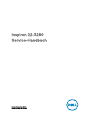 1
1
-
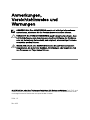 2
2
-
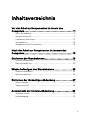 3
3
-
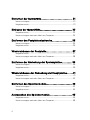 4
4
-
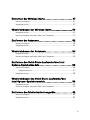 5
5
-
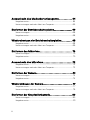 6
6
-
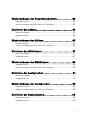 7
7
-
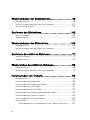 8
8
-
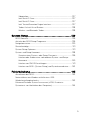 9
9
-
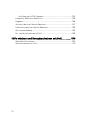 10
10
-
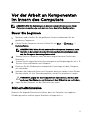 11
11
-
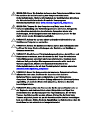 12
12
-
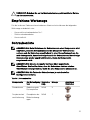 13
13
-
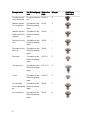 14
14
-
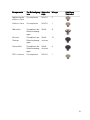 15
15
-
 16
16
-
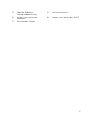 17
17
-
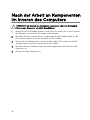 18
18
-
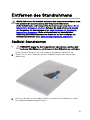 19
19
-
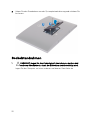 20
20
-
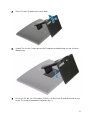 21
21
-
 22
22
-
 23
23
-
 24
24
-
 25
25
-
 26
26
-
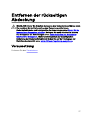 27
27
-
 28
28
-
 29
29
-
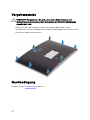 30
30
-
 31
31
-
 32
32
-
 33
33
-
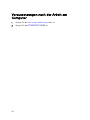 34
34
-
 35
35
-
 36
36
-
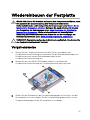 37
37
-
 38
38
-
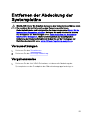 39
39
-
 40
40
-
 41
41
-
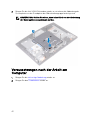 42
42
-
 43
43
-
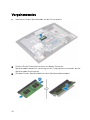 44
44
-
 45
45
-
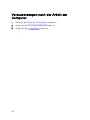 46
46
-
 47
47
-
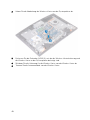 48
48
-
 49
49
-
 50
50
-
 51
51
-
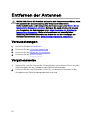 52
52
-
 53
53
-
 54
54
-
 55
55
-
 56
56
-
 57
57
-
 58
58
-
 59
59
-
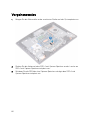 60
60
-
 61
61
-
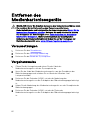 62
62
-
 63
63
-
 64
64
-
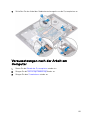 65
65
-
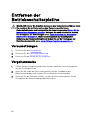 66
66
-
 67
67
-
 68
68
-
 69
69
-
 70
70
-
 71
71
-
 72
72
-
 73
73
-
 74
74
-
 75
75
-
 76
76
-
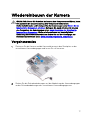 77
77
-
 78
78
-
 79
79
-
 80
80
-
 81
81
-
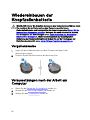 82
82
-
 83
83
-
 84
84
-
 85
85
-
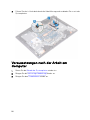 86
86
-
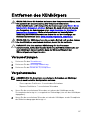 87
87
-
 88
88
-
 89
89
-
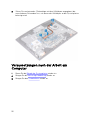 90
90
-
 91
91
-
 92
92
-
 93
93
-
 94
94
-
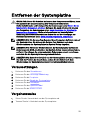 95
95
-
 96
96
-
 97
97
-
 98
98
-
 99
99
-
 100
100
-
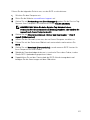 101
101
-
 102
102
-
 103
103
-
 104
104
-
 105
105
-
 106
106
-
 107
107
-
 108
108
-
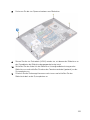 109
109
-
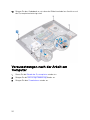 110
110
-
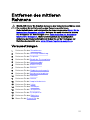 111
111
-
 112
112
-
 113
113
-
 114
114
-
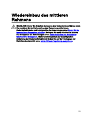 115
115
-
 116
116
-
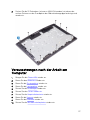 117
117
-
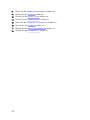 118
118
-
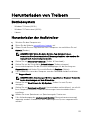 119
119
-
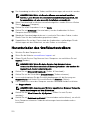 120
120
-
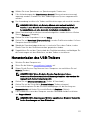 121
121
-
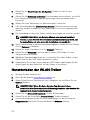 122
122
-
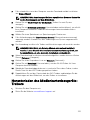 123
123
-
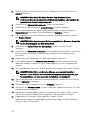 124
124
-
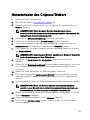 125
125
-
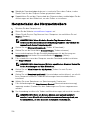 126
126
-
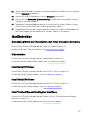 127
127
-
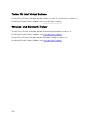 128
128
-
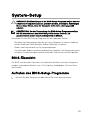 129
129
-
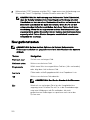 130
130
-
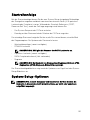 131
131
-
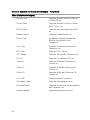 132
132
-
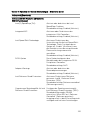 133
133
-
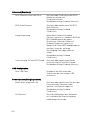 134
134
-
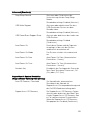 135
135
-
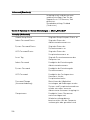 136
136
-
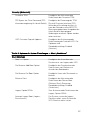 137
137
-
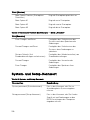 138
138
-
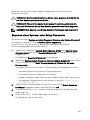 139
139
-
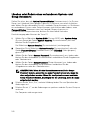 140
140
-
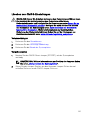 141
141
-
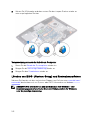 142
142
-
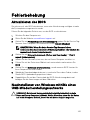 143
143
-
 144
144
-
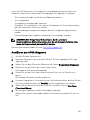 145
145
-
 146
146
-
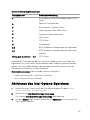 147
147
-
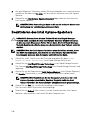 148
148
-
 149
149
-
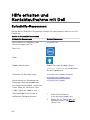 150
150
-
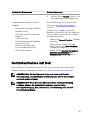 151
151
Verwandte Artikel
-
Dell Inspiron 3480 AIO Benutzerhandbuch
-
Dell Inspiron 3275 Benutzerhandbuch
-
Dell Inspiron 27 7775 Benutzerhandbuch
-
Dell Inspiron 5477 Benutzerhandbuch
-
Dell Inspiron 24 5475 Benutzerhandbuch
-
Dell Inspiron 7777 Benutzerhandbuch
-
Dell Inspiron 5680 Benutzerhandbuch
-
Dell Inspiron 3263 Benutzerhandbuch
-
Dell Inspiron 24 5475 Benutzerhandbuch
-
Dell Inspiron 3277 Benutzerhandbuch